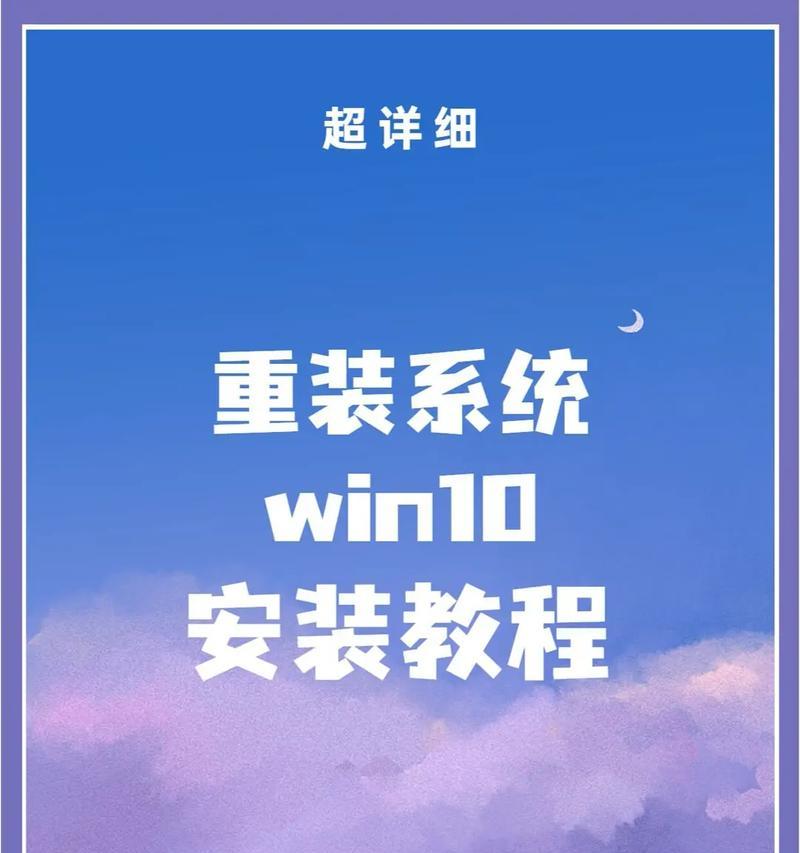重装操作系统是电脑维修中的常见方法之一。对于Win8系统,如果你的笔记本电脑运行缓慢、出现故障或中毒等问题,重装系统是一种快速有效的解决方式。本文将详细指导你如何重装Win8系统,包括准备工具、备份数据、安装Win8以及系统设置等简易步骤。通过本文的指导,即使是电脑初学者也能顺利完成笔记本的系统重装。
准备工具与备份数据
在开始重装Win8系统之前,你需要准备好以下几个工具:
1.安装介质:一张Windows8系统安装盘或一个包含Win8安装文件的U盘。
2.驱动备份:确保有磁盘驱动器或网络驱动的备份,以便系统安装后能够上网和使用硬件设备。
3.数据备份:将重要数据备份到外部硬盘或云存储空间,避免数据丢失。
步骤一:启动电脑并安装Windows8
1.将安装盘插入电脑光驱,或者将安装U盘插入USB接口。
2.重启电脑,并在启动时按F12(不同品牌笔记本可能略有不同,如F10、F11或Esc键)进入启动设备选择界面。
3.选择从光驱或USB设备启动,并按提示进入安装程序。
4.在安装程序中,选择语言、时区、键盘布局并点击“下一步”。
5.点击“安装Windows”,并接受许可条款。
6.选择“自定义”安装,选择需要格式化的分区,通常是之前系统所在的分区。
7.点击“格式化”,系统开始复制文件并安装Win8。
步骤二:激活系统
安装完成后,电脑将自动重启。在首次启动时,请按照下列步骤操作:
1.设置区域、国家和键盘输入法。
2.创建用户账户并输入密码。
3.进行Windows激活。如果之前是正版系统,可以使用数字许可证自动激活。如果不是正版,则需要购买正版密钥进行激活。
步骤三:安装驱动和软件
1.通过网络驱动器连接到互联网,并到电脑的官方网站下载必要的驱动程序。
2.安装声卡、显卡、网络适配器等驱动程序。
3.根据个人需求安装常用软件,如办公软件、浏览器、杀毒软件等。
步骤四:系统设置与优化
1.更新系统,前往“设置”>“更新和安全”>“Windows更新”检查并安装更新。
2.调整系统隐私设置,管理定位、摄像头、麦克风等的访问权限。
3.使用系统内置的磁盘清理工具清理无用文件和系统垃圾。
4.进行系统性能优化,关闭不必要的启动项,调整虚拟内存大小等。
重装Win8系统的常见问题解决
如果你在重装系统过程中遇到问题,可以尝试以下方法:
如果系统无法启动,请检查启动顺序是否设置正确。
如果安装过程中出现错误提示,请检查安装介质是否损坏或电脑硬件是否兼容Win8。
如果系统安装后无法上网,请确保已经安装了正确的网络驱动。
结语
通过以上四个简易步骤,即便是没有太多电脑知识的用户也能够顺利完成笔记本电脑的Win8系统重装。重装系统可以解决大部分系统问题,但操作前务必做好数据备份,以免重要资料丢失。若您遵循了这些步骤,相信您的笔记本电脑将会焕然一新,运行更加流畅高效。